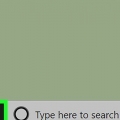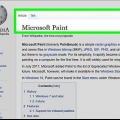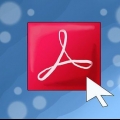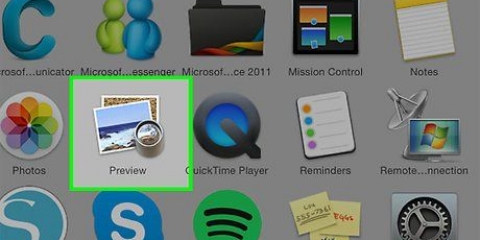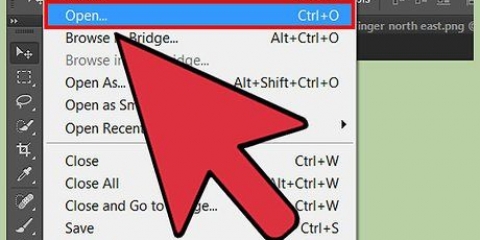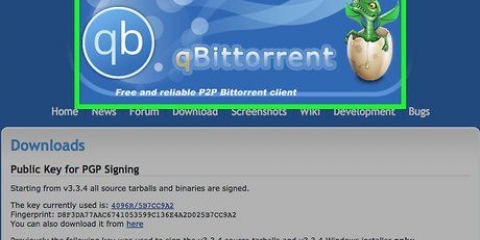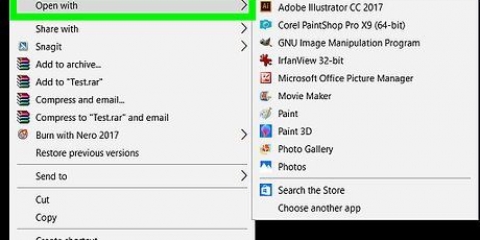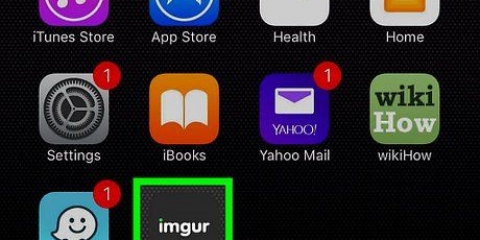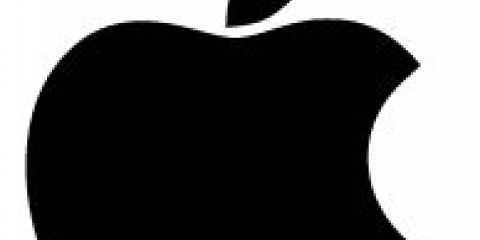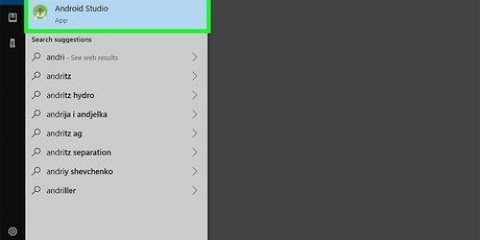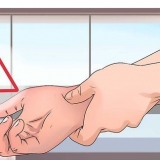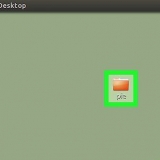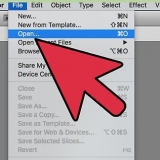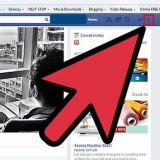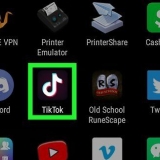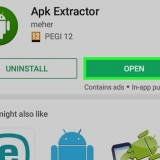Créer des images svg
Teneur
Les graphiques vectoriels évolutifs (SVG) permettent de placer des éléments plus interactifs sur les pages Web sans utiliser autant de bande passante que d`autres formats d`image tels que JPEG ou GIF, ce qui les rend idéaux pour la conception de sites Web. Certains programmes d`illustration numérique, tels qu`Adobe Illustrator, offrent des options pour SVG, et certains sites Web gratuits existent pour convertir en SVG. Cet article vous apprendra comment créer vos propres fichiers SVG.
Pas
Méthode 1 sur 2: Utilisation du convertisseur Convertio JPG en SVG

1. Ouvrez votre navigateur Internet et accédez àhttps://convertio.co/jpg-svg/. Cela vous mènera à la page de conversion JPG en SVG gratuite de Convertio.

2. Sélectionnez la source de votre image JPG. En haut du menu du convertisseur, vous devriez voir une barre d`outils rouge avec plusieurs ressources que vous pouvez utiliser pour télécharger un fichier image JPG afin qu`il puisse être converti en un fichier SVG.

3. Accédez au fichier que vous souhaitez convertir. Une fois que vous avez sélectionné une source, une boîte de dialogue apparaîtra avec la bibliothèque de tous les dossiers sur votre ordinateur. De là, vous devez trouver le dossier contenant le fichier que vous souhaitez convertir. Sélectionnez ce fichier.

4. cliquer surConvertir. Une fois le téléchargement du fichier terminé, un bouton rouge apparaîtra dans le coin inférieur droit de l`écran du menu. Cela lancera le processus de conversion, qui peut prendre quelques minutes selon la taille du fichier.

5. cliquer surTélécharger. Une fois le fichier converti, un bouton bleu apparaîtra à droite du nom du fichier dans le menu Convertisseur. Lorsque vous cliquez dessus, le fichier sera téléchargé sur votre ordinateur en tant que fichier SVG.
Méthode 2 sur 2: Utilisation d`Adobe Illustrator

1. Ouvrez Adobe Illustrator.Adobe Illustrator est une application de conception graphique qui vous permet de créer vos propres images grâce à une variété d`outils et de fonctionnalités.

2. Créez votre image. Une fois Illustrator ouvert, vous pouvez sélectionner des outils sur le côté gauche de l`écran et commencer à concevoir votre image.

3. Appliquer des effets SVG à certains calques de votre image. Si vous souhaitez ajouter des effets personnalisés à votre image, vous pouvez sélectionner un calque puis cliquer sur « Effet » > `Filtres SVG` > « Appliquer le filtre SVG ». Cliquez ensuite sur le bouton `Modifier le filtre SVG`, modifiez le code par défaut et cliquez sur `OK` pour enregistrer vos effets SVG.

4. Cliquez sur l`onglet Fichier. C`est dans le coin supérieur gauche de l`écran.

5. SélectionnerExportation dans le menu. Pour afficher et utiliser votre fichier SVG en dehors d`Illustrator, vous devez l`exporter.
Vous pouvez également sélectionner "Enregistrer sous...", mais cela enregistrera le fichier afin qu`il ne puisse être affiché et modifié que dans Illustrator.

6. cliquer surExporter en tant que.... Cela fera apparaître un nouveau menu qui vous permettra d`exporter le fichier d`Illustrator vers un format de votre choix.
Vous pouvez également sélectionner « Exporter pour les écrans... » pour enregistrer votre fichier SVG et l`ouvrir sur les appareils iOS et Android.

sept. SélectionnerSVG dans la liste des types de fichiers. Illustrator vous permet de choisir parmi une variété de types de fichiers, y compris des fichiers SVG prêts pour le Web.

8. cliquer surSauvegarder. Votre image est maintenant disponible pour une utilisation en tant que fichier SVG.
Articles sur le sujet "Créer des images svg"
Оцените, пожалуйста статью
Populaire